不想体验Win11测试版如何退回Win10系统
更新日期:2023-09-22 07:34:38
来源:系统之家
很多朋友已经用了一段时间的windows11测试版,但是也有些朋友不是很喜欢,想要退回以前的win10系统,那么应该怎么做呢,因为大家体验的是win11测试版,所以微软也允许你这样做,不管体验的时间是多么长都可以退回。不想体验win11测试版如何退回win10系统?接下来系统之家小编就来教你win11测试版回滚到windows10系统的操作方法。

一、在降级Windows 11之前备份你的文件
在继续卸载Windows 11之前,最好备份所有重要文件,虽然回滚到Windows 10不会删除你的数据,但确保备份你的数据是一个很好的做法,以防更新由于某种原因出错。许多原因可能导致回滚安装失败,在这种情况下,你可能会面临丢失数据的风险。
二、通过10个步骤将Windows 11回滚到Windows 10
Windows 11 回滚过程的方法并不太复杂,可以直接通过“设置”选项本身中的工具完成。
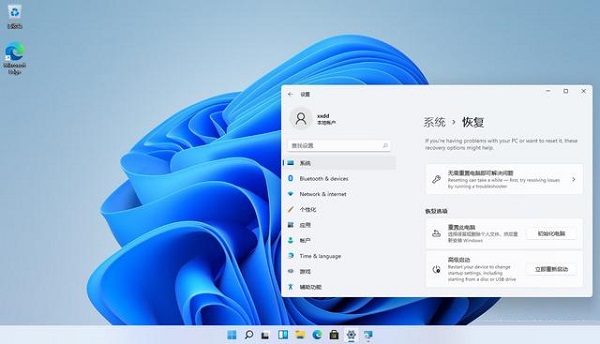
1、单击开始》设置》系统》恢复。
2、在这里,单击“以前版本的Windows”选项卡旁边的“返回”按钮,将启动Windows 11的回滚过程。
3、微软会发出类似Windows 10 PC重置窗口的提示。然后它会要求你选择希望返回Windows 10的原因,选择你认为合适的选项。
4、无论选择哪个选项,微软仍会发出第二个提示,要求你通过检查任何新更新来重新考虑你的决定,并敦促你“这可能会解决你遇到的问题”。在这里选择“不,谢谢”。
5、然后,你会收到一条提示,提供法定的Windows PC重置警告,并指出,一旦从Windows 11回滚到Windows 10,用户将必须重新安装“某些”应用程序和程序。
6、最后提醒用户将他们的微软帐户和设备密码放在手边,这在回滚过程中是必需的。
7、单击“下一步”,然后在下一个屏幕上,单击“返回早期版本”按钮以开始回滚过程。
8、将看到一个空白屏幕,之后你会看到一个Windows加载屏幕,其中显示消息“正在恢复你以前的Windows版本”。此过程将自动进行,你可能需要在出现提示时输入你的微软密码。
9、完成整个设置后,你将返回到以前的Windows 10操作系统。
三、常见问题 (FAQ)
降级到Windows 10会删除所有内容吗?
不,如果一切顺利,降级到Windows 10不会删除你的任何数据。有时,安装过程中的问题可能会导致回滚或更新出错,在这种情况下,你可能需要重置PC并从头开始安装Windows。只有在这些情况下你可能会丢失数据,但只要安装过程没有任何故障,你的数据就不应该从你的PC中删除。
最新消息:等到10月5日windows11正式版发布以后,用户如果升级了win11系统,那么就只有10天的反悔期,到时候你将在十天内选择要不要退回win10系统。过期只能另想办法,比如重装系统。
- monterey12.1正式版无法检测更新详情0次
- zui13更新计划详细介绍0次
- 优麒麟u盘安装详细教程0次
- 优麒麟和银河麒麟区别详细介绍0次
- monterey屏幕镜像使用教程0次
- monterey关闭sip教程0次
- 优麒麟操作系统详细评测0次
- monterey支持多设备互动吗详情0次
- 优麒麟中文设置教程0次
- monterey和bigsur区别详细介绍0次
周
月












